
人無(wú)完人,這點(diǎn)我們要說(shuō)清楚。我們喜歡機(jī)器人和編程,但殘酷的事實(shí)是,每一個(gè)機(jī)器人都有我們用戶不得不接受的某些缺陷。
EV3的編程應(yīng)用程序EV3 也不例外。
這個(gè)軟件也有一些很難克服的錯(cuò)誤,特別是對(duì)于 EV3的新手用戶。為了幫助您解決這個(gè)問(wèn)題,我們的團(tuán)隊(duì)仔細(xì)研究了您在中可能遇到的5個(gè)常見(jiàn)錯(cuò)誤,并提供了簡(jiǎn)單的解決方案。

在本文中,我們只關(guān)注以單詞塊模式啟動(dòng)的 EV3 應(yīng)用程序的錯(cuò)誤。如果您想知道 EV3 是什么,它是為誰(shuí)以及為什么而創(chuàng)建的,請(qǐng)先閱讀我們之前的文章。

當(dāng)報(bào)告塊報(bào)告失敗
當(dāng)您希望使用預(yù)定義值作為程序中的塊的輸入時(shí),您可以依賴于萬(wàn)無(wú)一失的報(bào)告程序塊。顧名思義,它們報(bào)告一個(gè)特定的值,通常是數(shù)字。它們可以通過(guò)它們的形狀和功能輕松識(shí)別——如果它有圓角,并且不能單獨(dú)堆疊,不能自己創(chuàng)建新的腳本行,那么它就是報(bào)告塊。在變量、傳感器或電機(jī)類別中能夠?qū)ふ宜鼈儭?/p>
遺憾的是,并非 EV3 中的所有報(bào)告塊都能正常工作。當(dāng)直接放在另一個(gè)堆棧塊作為輸入時(shí),報(bào)告塊......故障。并導(dǎo)致錯(cuò)誤。
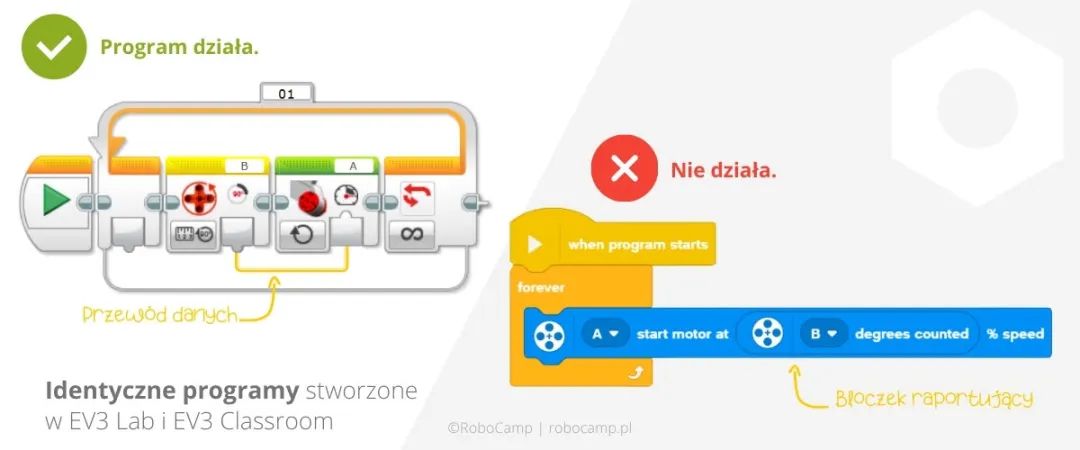
讓我們看看上面的例子。度數(shù)計(jì)數(shù)塊提供電機(jī)旋轉(zhuǎn)的度數(shù)。在這里,連接到端口 B 的電機(jī)的度數(shù)塊用作電機(jī) A 速度的輸入。該程序?qū)o(wú)法正常工作。這行代碼沒(méi)有激活電機(jī)A,而是意外地激活了電機(jī)B,即使在任何地方都沒(méi)有這樣的命令。
如何解決?
簡(jiǎn)單解決方案:變量
盡管直接方法在 EV3 應(yīng)用程序報(bào)告的某些塊時(shí)失敗,但這并不意味著我們必須停止使用它們。我們有一個(gè)通用的解決方法,可以保存任何程序。
如果將報(bào)告塊直接放在腳本中會(huì)導(dǎo)致錯(cuò)誤,請(qǐng)先將報(bào)告塊中的數(shù)據(jù)傳遞給變量。只需創(chuàng)建一個(gè)新變量,使用set 變量 to 語(yǔ)句將其值設(shè)置為報(bào)告塊的值,然后在腳本中使用該變量而不是報(bào)告塊。多了幾步,但這個(gè)方法有效。
以下是如何使用變量方法修復(fù)我們上面討論的腳本片段。
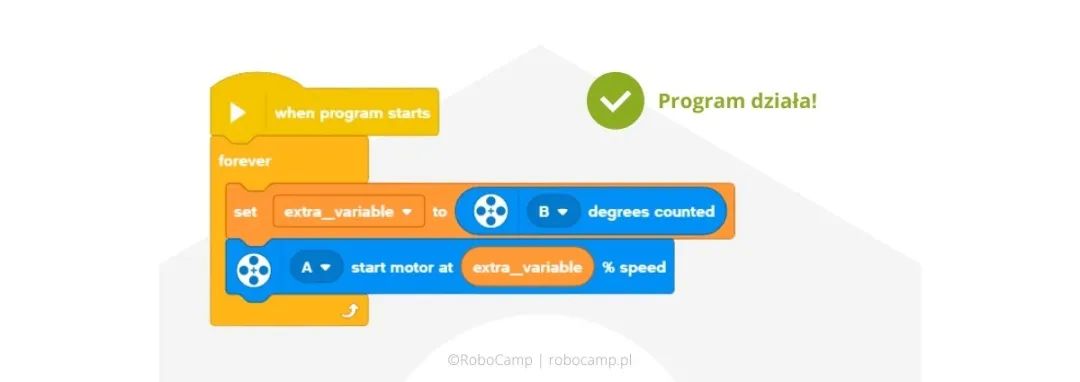

顯示屏上奇怪的度數(shù)
下一個(gè)錯(cuò)誤有可能導(dǎo)致小的恐慌,特別是當(dāng)你擔(dān)心你的EV3 主機(jī)有任何技術(shù)問(wèn)題的時(shí)候。好消息是,一旦你了解了正在發(fā)生的事情,情況就不那么令人畏懼了。
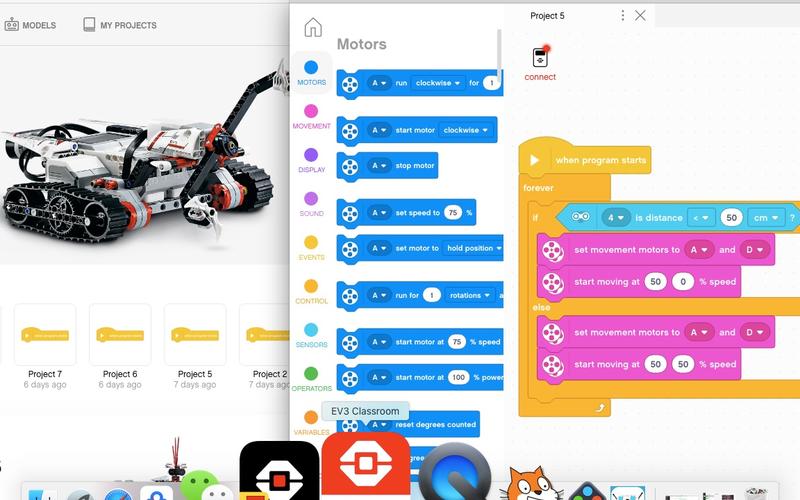
當(dāng)您在EV3主機(jī)的屏幕上顯示其中一個(gè)電機(jī)計(jì)算的度數(shù)時(shí),過(guò)了一段時(shí)間,您將注意到不尋常的讀數(shù)。僅在電機(jī)旋轉(zhuǎn)一次時(shí),就會(huì)出現(xiàn)令人難以置信的值,如-450或9000。難道是電機(jī)在不知不覺(jué)中潛入了另一個(gè)維度?
顯然,這是一個(gè)bug。讓我們看看這是怎么回事。簡(jiǎn)單解決方案:與預(yù)覽比較
雖然突破一個(gè)新的維度是令人興奮的,但這些巨大的數(shù)字很可能是由度數(shù)符號(hào)引起的,它有時(shí)會(huì)以額外的零出現(xiàn)在顯示器上。
處理此錯(cuò)誤的最簡(jiǎn)單方法是將主機(jī)上顯示的讀數(shù)與編程區(qū)域頂部 Hub 預(yù)覽窗格中的 EV3 應(yīng)用中顯示的讀數(shù)進(jìn)行比較。
此錯(cuò)誤僅影響值的顯示,因此您可以安全地使用度數(shù)計(jì)數(shù)塊作為腳本中的輸入。它的值將等于 Hub 預(yù)覽中顯示的值。
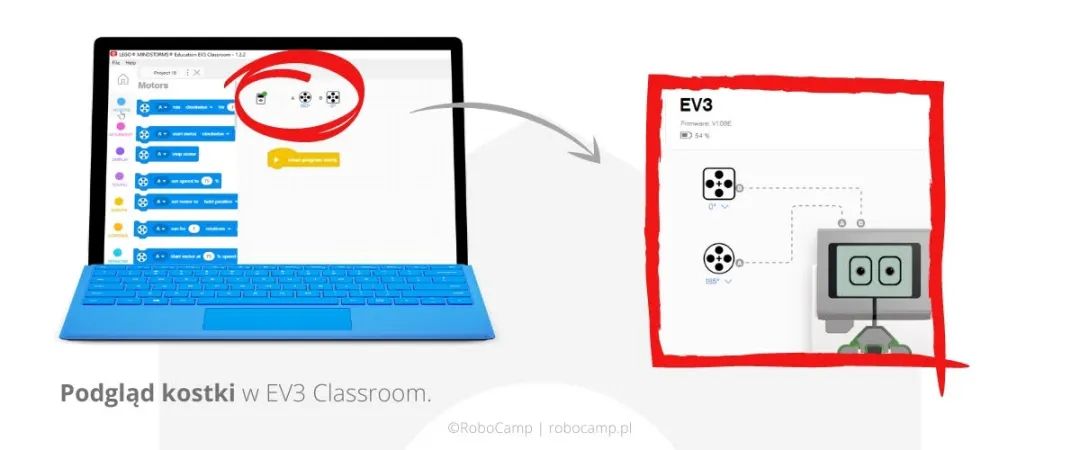
您也可以使用下表。
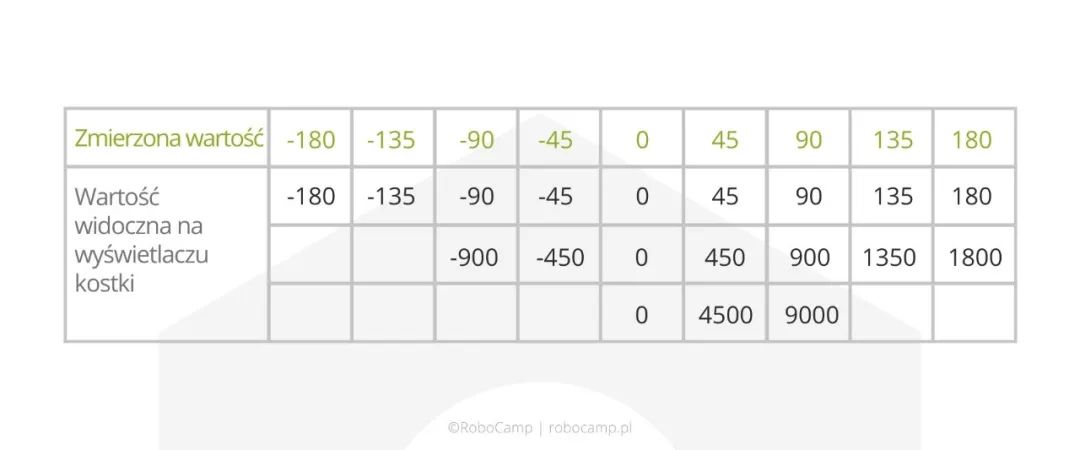
解決此錯(cuò)誤的另一種方法是在 EV3主機(jī)的屏幕上顯示圖形(例如進(jìn)度/撥號(hào))而不是數(shù)字。
但是,這更加困難。該方法需要使用數(shù)學(xué)運(yùn)算,例如除法、乘法或四舍五入數(shù)字,以將來(lái)自電機(jī)的讀數(shù)與條件指令相匹配,條件指令的執(zhí)行會(huì)顯示特定的圖形。

藍(lán)牙連接問(wèn)題
無(wú)線連接有可能激發(fā)和加強(qiáng)機(jī)器人的學(xué)習(xí),只要它有效。在 EV3 應(yīng)用程序中對(duì) EV3 機(jī)器人進(jìn)行編程時(shí),情況可能并非總是如此。
我們的測(cè)試人員的經(jīng)歷各不相同。一些人成功地將 EV3主機(jī)連接到新應(yīng)用程序,而且時(shí)間創(chuàng)下了記錄,但他們只占少數(shù)。大多數(shù)測(cè)試人員遇到了或大或小的問(wèn)題,例如連接時(shí)間漫長(zhǎng)或根本無(wú)法連接到應(yīng)用程序,盡管進(jìn)行了多次嘗試。我們對(duì)具有不同操作系統(tǒng)的各種設(shè)備進(jìn)行了測(cè)試,因此我們無(wú)法查明具體原因。
幸運(yùn)的是,最后大家都成功地對(duì)機(jī)器人進(jìn)行了編程。如何做到?
簡(jiǎn)單的解決方案:切換到電纜
這一切都要?dú)w功于所有 老用戶都知道的技巧。只需使用 USB 數(shù)據(jù)線將 EV3 主機(jī)連接到您的計(jì)算機(jī)。
這種方式總是有效的。此外,它有時(shí)甚至是將機(jī)器人連接到編程應(yīng)用程序的最快方式,尤其是在學(xué)校環(huán)境中。
請(qǐng)記住,機(jī)器人不必一直用電纜連接到計(jì)算機(jī),只需在加載程序時(shí)使用。EV3 機(jī)器人可以選擇直接從主機(jī)運(yùn)行程序。
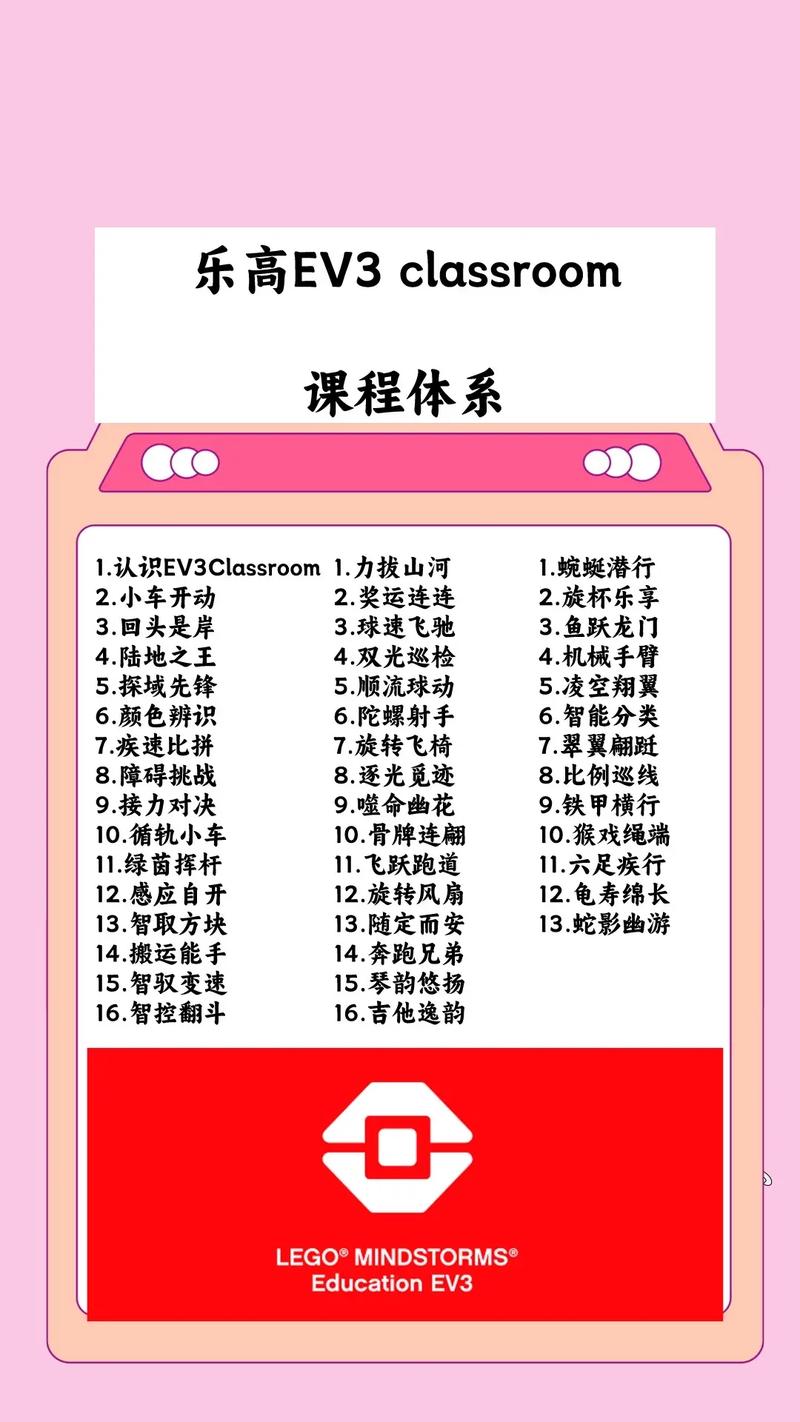
其他解決方案:如何恢復(fù)藍(lán)牙連接
通過(guò) USB 電纜連接始終有效,但并不完美。因此,下面我們將介紹三種可能的方法來(lái)描述如何恢復(fù)主機(jī)與計(jì)算機(jī)之間的藍(lán)牙連接。
重新配對(duì)主機(jī)。有時(shí)最簡(jiǎn)單的解決方案是最好的。如果您運(yùn)行的是 Windows,最好從重新配對(duì)主機(jī)開(kāi)始。轉(zhuǎn)到藍(lán)牙和其他設(shè)備設(shè)置,在列表中找到 EV3 程序塊,選擇它并刪除它。然后再次配對(duì)主機(jī)并檢查藍(lán)牙連接是否正常。
主機(jī)藍(lán)牙設(shè)置。仔細(xì)看看主機(jī)本身的設(shè)置。激活 EV3 主機(jī)后,轉(zhuǎn)到“工具”選項(xiàng)卡(右起第一個(gè))并找到“藍(lán)牙”項(xiàng)。選擇它,然后通過(guò)選中此選項(xiàng)激活藍(lán)牙連接的可能性。片刻之后,主機(jī)應(yīng)該會(huì)自動(dòng)向最近的藍(lán)牙設(shè)備發(fā)送連接請(qǐng)求。
軟件更新。如果更簡(jiǎn)單的解決方案失敗,您可以嘗試更新軟件。你需要一臺(tái)可以上網(wǎng)的電腦和一個(gè)用 USB 線連接的 EV3主機(jī)。激活主機(jī)后,轉(zhuǎn)到“工具”選項(xiàng)卡并選擇“固件更新”。要檢查是否有新更新可用,請(qǐng)單擊檢查并從列表中選擇最新的軟件版本。選擇文件后,主機(jī)將更新并重新啟動(dòng),如果這是問(wèn)題的根源,藍(lán)牙連接將開(kāi)始工作。
藍(lán)牙連接斷開(kāi)可能是由于各種原因造成的,包括硬件,因此恢復(fù)它并不一定容易。不幸的是,上述解決方案可能都不起作用,您將不得不返回使用 USB 數(shù)據(jù)線進(jìn)行連接。

計(jì)時(shí)器時(shí)間有問(wèn)題
現(xiàn)在幾點(diǎn)了?時(shí)間是相對(duì)的,至少根據(jù) EV3 計(jì)時(shí)器是這樣。
如果我們?cè)?EV3 中編寫(xiě)一個(gè)應(yīng)該在恰好 5 秒后做出反應(yīng)的程序,我們會(huì)永遠(yuǎn)等待下去。反應(yīng)可能永遠(yuǎn)不會(huì)發(fā)生。這可能是因?yàn)橛?jì)時(shí)器很難實(shí)時(shí)識(shí)別精確到 5 秒的時(shí)間,不是多一毫秒,也不是少一毫秒。
這種絕對(duì)思維與人類對(duì)時(shí)間的感知并不吻合,但我們可以在腳本層面達(dá)成共識(shí)。
簡(jiǎn)單的解決方案:使用大于號(hào)
由于計(jì)時(shí)器在精確度方面存在問(wèn)題,讓我們可以讓它變得更容易。讓我們使用運(yùn)算符類別中的大于 (>) 塊代替塊等于 (=)。這個(gè)最小的變化增加了程序的機(jī)動(dòng)空間,足以讓它注意到時(shí)間的流逝并做出反應(yīng)。
我們將獲得與一開(kāi)始想要的相同的結(jié)果,不同的是該程序可以在 EV3 中實(shí)際運(yùn)行。
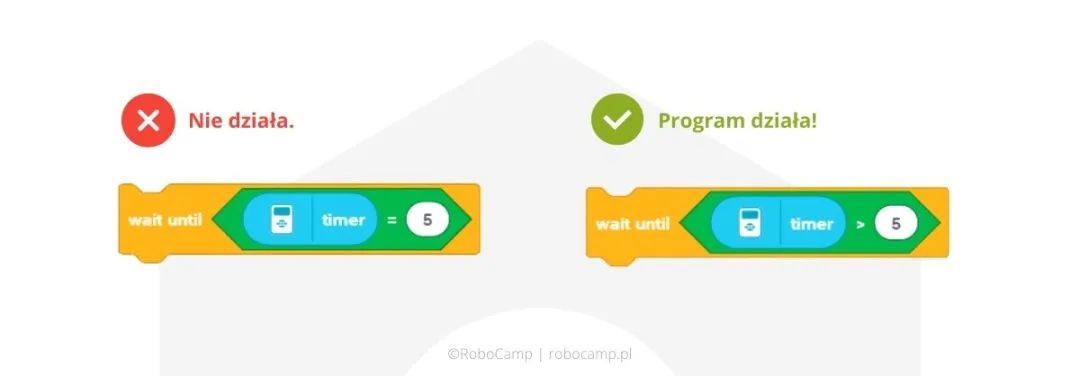

當(dāng)“我的模塊”只識(shí)別數(shù)字時(shí)
最后,讓我們來(lái)看看強(qiáng)大而令人生畏的My blocks。創(chuàng)建自己的塊是一個(gè)很棒的功能。更多的是,它允許您在新版本的應(yīng)用程序中刪除一些塊后填補(bǔ)空白。
現(xiàn)在創(chuàng)建塊的過(guò)程比以前更容易。要制作您自己的塊,您必須首先使用輸入(數(shù)字、文本、邏輯值)和標(biāo)簽設(shè)計(jì)其形狀,然后通過(guò)從已存在的塊創(chuàng)建腳本來(lái)定義其操作。最后,我們會(huì)得到一個(gè)可以在程序中使用的新塊。
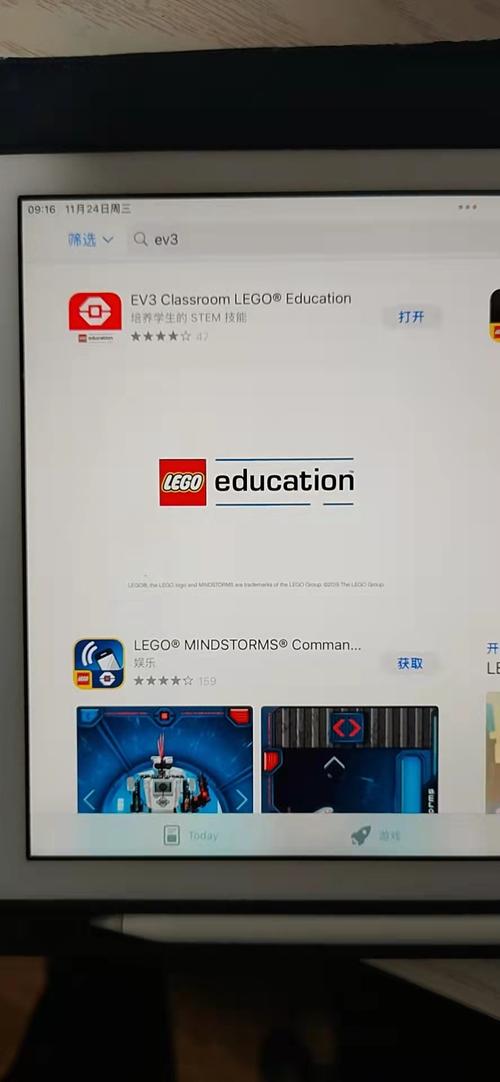
該系統(tǒng)的缺點(diǎn)是指定端口的方式。默認(rèn)情況下,電機(jī)連接到帶字母的端口,但并非所有輸入都接受字母作為有效值。
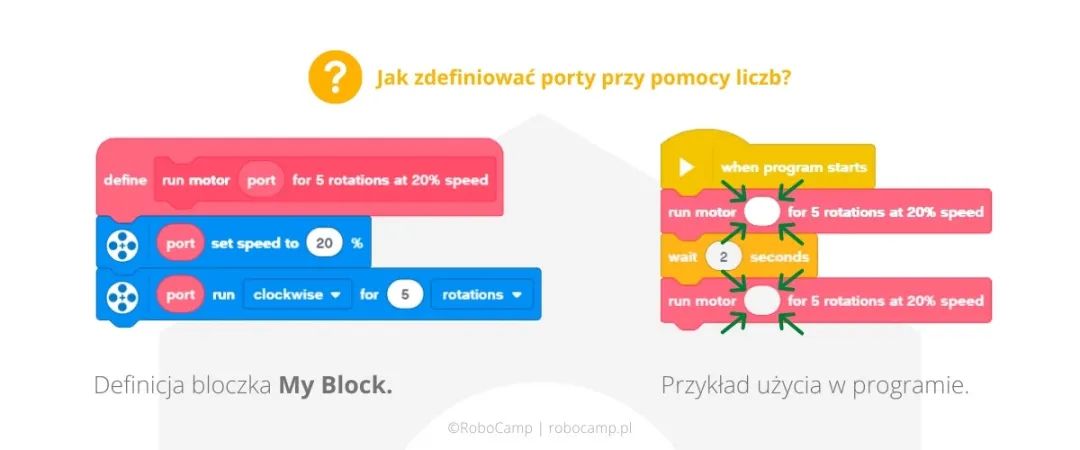
有解決方法嗎?
報(bào)告塊的隱藏?cái)?shù)值
是的!您會(huì)看到,盡管編程應(yīng)用程序以各種格式向我們顯示數(shù)據(jù),例如文本,圖像,顏色,但在代碼的深處,它們都是真正的數(shù)字。例如,顏色傳感器檢測(cè)到的顏色標(biāo)記如下:
0 = 無(wú)顏色,1 = 黑色,2 = 藍(lán)色,3 = 綠色,4 = 黃色,5 = 紅色,6 = 白色,7 = 棕色
數(shù)字也可用于對(duì) EV3主機(jī)的按鈕進(jìn)行編程。首先,指向您所說(shuō)的按鈕:
0 = 否按鈕,1 = 左按鈕,2 = 中間按鈕,3 = 右鍵,4 = 頂部按鈕,5 = 底部按鈕
然后決定是否應(yīng)該...
0 = 被松開(kāi),1 = 被按壓,2 = 按下并松開(kāi)一次
這些只是從官方幫助文件中獲取的幾個(gè)示例。您可以在 EV3 應(yīng)用的“幫助”部分找到其中一些信息。如果您想深入探討這個(gè)話題,請(qǐng)查看樂(lè)高?頭腦風(fēng)暴? EV3的官方和非常細(xì)致的幫助。或閱讀下面的解決方案。
簡(jiǎn)單的解決方案:對(duì)應(yīng)列表
在“我的模塊塊”中可以應(yīng)用相同的數(shù)字技巧來(lái)定義電機(jī)端口。如果您不會(huì)使用字母,請(qǐng)不要無(wú)謂地對(duì)抗系統(tǒng)。請(qǐng)改用其中一個(gè)數(shù)字!數(shù)字端口的輸入數(shù)據(jù)具有以下值:
端口的數(shù)字輸入如下:
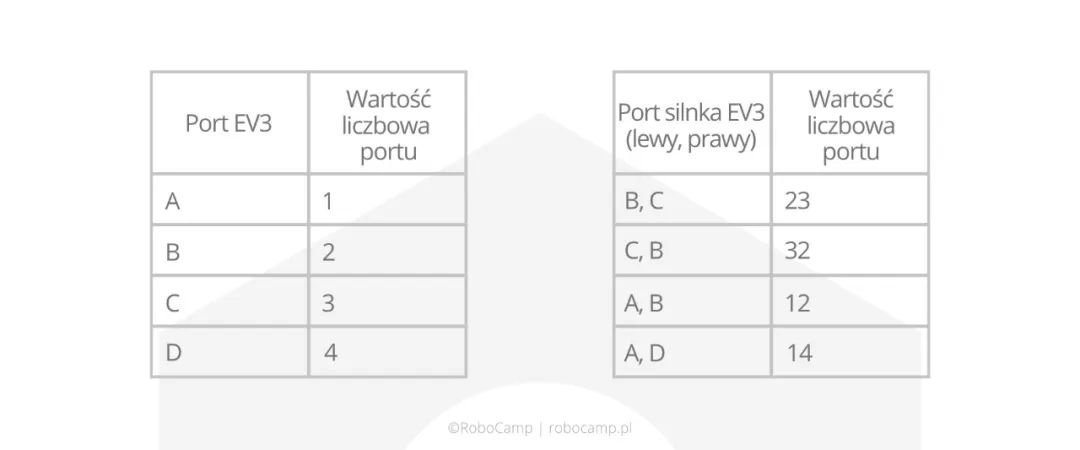
說(shuō)到電機(jī),您知道改變電機(jī)旋轉(zhuǎn)方向的最簡(jiǎn)單方法嗎?
只需在數(shù)字速度值之前添加一個(gè)不顯眼的減號(hào)即可。減號(hào)將反轉(zhuǎn)所選方向(例如順時(shí)針)并使電機(jī)以另一種方式旋轉(zhuǎn)(例如逆時(shí)針)。請(qǐng)注意添加多少減號(hào),因?yàn)樵?EV3 中,兩個(gè)減號(hào)意味著加號(hào),負(fù)負(fù)得正!

-E N D-
5000字硬核教程,一文講清通過(guò)啟動(dòng)盤(pán)重裝系統(tǒng) - 嗶哩嗶哩
硬核系列,廢話不多話,直入正題。這次詳細(xì)講下,怎樣通過(guò)微PE輔助安裝/重裝系統(tǒng)。
一、啟動(dòng)盤(pán)的制作及系統(tǒng)鏡像下載
1、在開(kāi)始前,先確保已經(jīng)把U盤(pán)啟動(dòng)盤(pán)制作好了(下面簡(jiǎn)稱“啟動(dòng)盤(pán)”)。如果還沒(méi)有做好,建議先看下這篇教程:《網(wǎng)頁(yè)鏈接》
2、啟動(dòng)盤(pán)做好了,接下來(lái)是去下載系統(tǒng)鏡像,一定要下微軟官方的原版鏡像呀,如果是經(jīng)過(guò)別人修改再封裝的,有可能會(huì)有廣告。
如果要用精簡(jiǎn)過(guò)的鏡像,建議找信得過(guò)的分享網(wǎng)站。精簡(jiǎn)版的鏡像我不多介紹,下面給大家推薦2個(gè)原版鏡像下載網(wǎng)站:
MSDN:
MSDN新站:(Win11在這下)
:
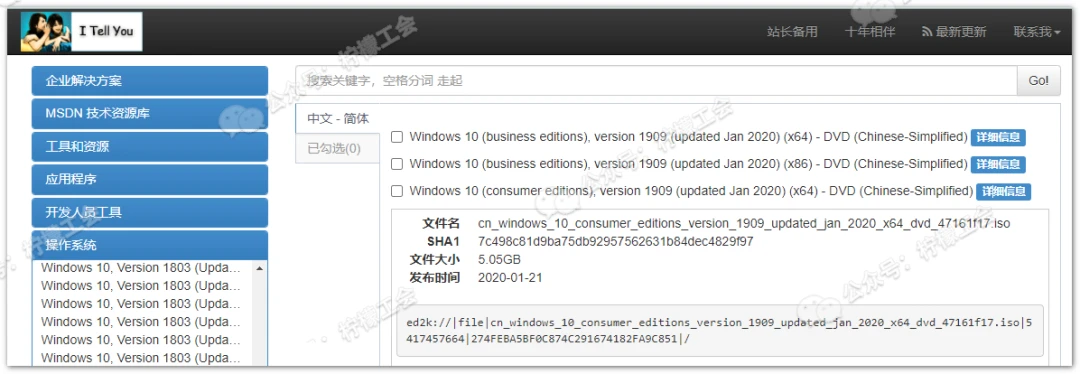
3、下載完成后,建議校驗(yàn)下鏡像文件的哈希值。由于下載軟件或網(wǎng)絡(luò)的不穩(wěn)定,下載得到的文件可能會(huì)出現(xiàn)損壞的情況。
所以對(duì)于系統(tǒng)鏡像這樣比較重要的文件,強(qiáng)烈建議下載后對(duì)它的完整性進(jìn)行校驗(yàn)。校驗(yàn)方法可參考這篇教程:《網(wǎng)頁(yè)鏈接》
4、如果文件檢驗(yàn)沒(méi)問(wèn)題,就可以把它復(fù)制到U盤(pán)里了。另外,復(fù)制到U盤(pán)后,建議再對(duì)它檢驗(yàn)一次。
必要提醒:如果要安裝的是Win7,用的還是微軟官方的原版鏡像,那切記要事先在U盤(pán)里準(zhǔn)備好驅(qū)動(dòng),因?yàn)樵娴腤in7是沒(méi)有任何驅(qū)動(dòng)的。
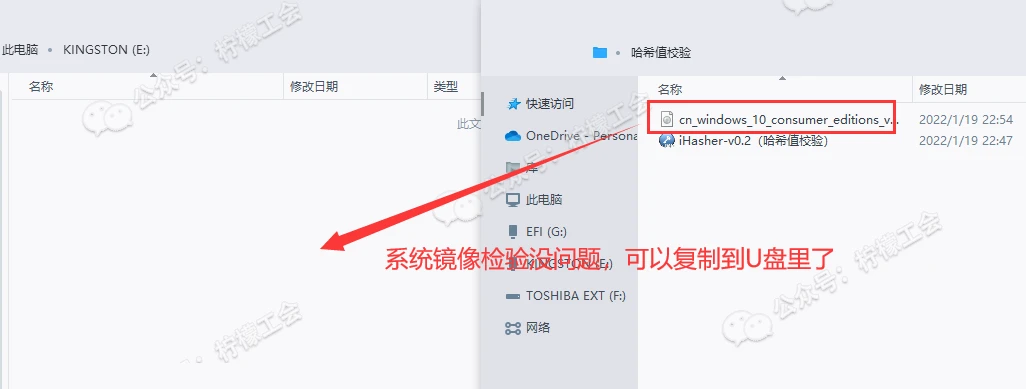
二、設(shè)置啟動(dòng)項(xiàng)
5、把做好的啟動(dòng)盤(pán)插到待安裝系統(tǒng)的電腦上。如果是臺(tái)式機(jī),切記是插到主板后面的USB接口上,別插在機(jī)箱前面板或USB擴(kuò)展線上;筆記本隨意。
6、接著開(kāi)機(jī),然后不斷的按DEL鍵(臺(tái)式機(jī)。主板不一樣,進(jìn)BIOS的按鍵也可能不一樣),直到屏幕上顯示BIOS界面,然后設(shè)置第一啟動(dòng)項(xiàng)。
Ps:筆記本跟臺(tái)式機(jī)進(jìn)入BIOS的方法不一樣,它們有可能是按ESC鍵,也可能是F2/F10/F12。具體哪個(gè),自己查下,或者一個(gè)個(gè)試試也行。
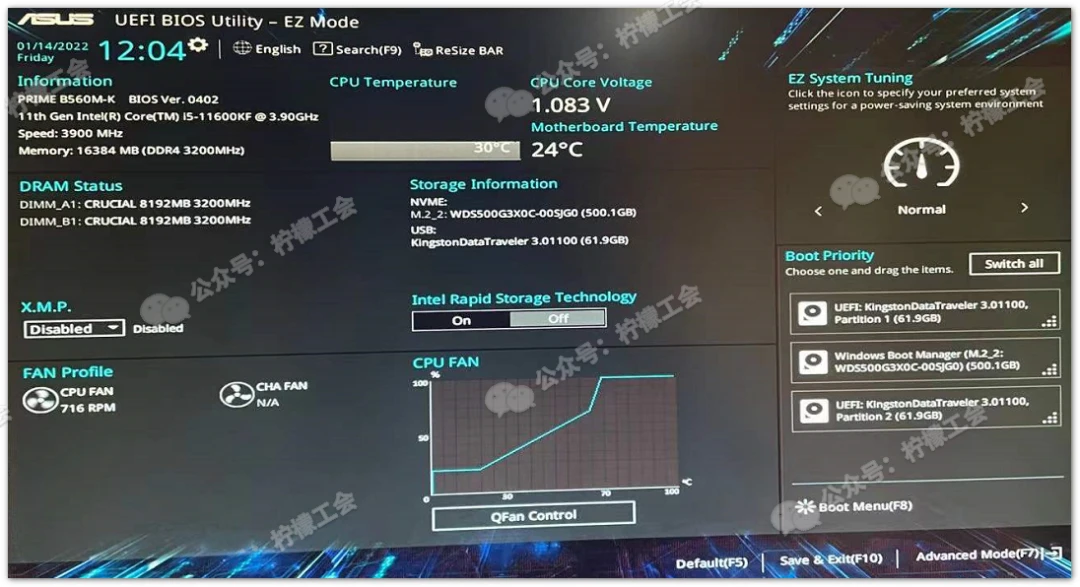
在BIOS界面右下角的地方就是啟動(dòng)項(xiàng)菜單,在這里可以看到電腦上的所有磁盤(pán),包括做好的用來(lái)裝系統(tǒng)的U盤(pán)啟動(dòng)盤(pán)。
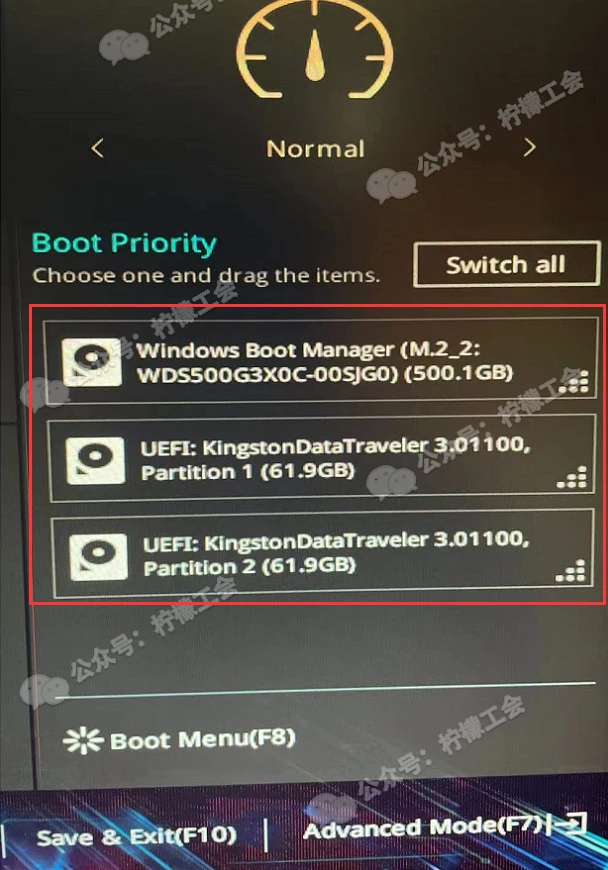
7、現(xiàn)在我們要做的就是把裝有安裝程序的啟動(dòng)盤(pán)設(shè)置為第一啟動(dòng)項(xiàng)。設(shè)置很簡(jiǎn)單,直接把它拖到第一位就可以。
設(shè)置好、按F10或點(diǎn)「Save&Exit」保存設(shè)置、退出,一會(huì)再開(kāi)機(jī)時(shí),電腦就會(huì)以啟動(dòng)盤(pán)作為引導(dǎo),進(jìn)入PE界面了。
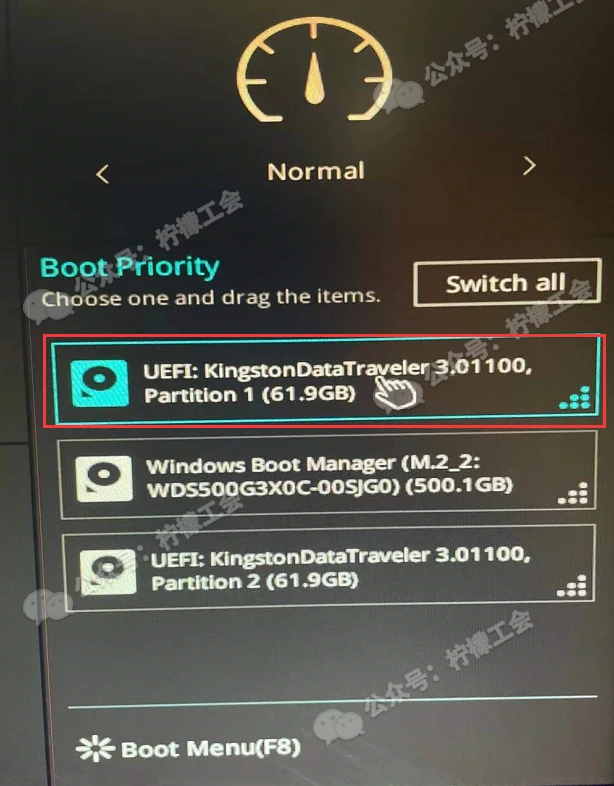
有些伙伴的電腦可能有點(diǎn)年頭了(8年往上),進(jìn)BIOS后右下角沒(méi)有看到啟動(dòng)項(xiàng)菜單,咋辦?進(jìn)行BIOS界面后,把菜單切到「Boot」(啟動(dòng)菜單)就可以看到啟動(dòng)項(xiàng)選擇了(Boot Option)
接著把啟動(dòng)盤(pán)設(shè)置為第一啟動(dòng)項(xiàng)即可(Boot Option #1),同樣的,設(shè)置好后,按F10保存設(shè)置、退出。

三、開(kāi)始安裝系統(tǒng)
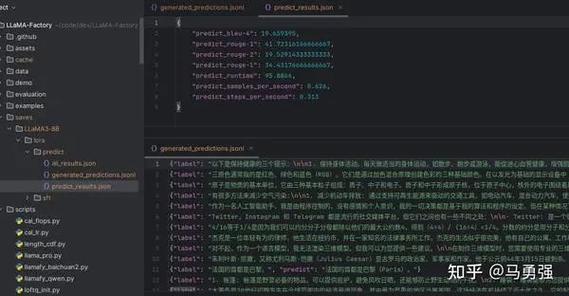
檢驗(yàn)過(guò)系統(tǒng)鏡像文件沒(méi)問(wèn)題并拉到U盤(pán)、設(shè)置好啟動(dòng)項(xiàng)后,我們就開(kāi)始正式安裝系統(tǒng)了。8、現(xiàn)在,把啟動(dòng)盤(pán)插到待安裝系統(tǒng)的電腦上。如果是臺(tái)式機(jī),切記是插到主板后面的USB接口上,別插在機(jī)箱前面板或USB擴(kuò)展線上;筆記本隨意。
9、開(kāi)機(jī)。因?yàn)橐呀?jīng)把第一啟動(dòng)項(xiàng)改成了啟動(dòng)盤(pán),所以這次什么鍵都不用按了,會(huì)自動(dòng)進(jìn)入PE界面。
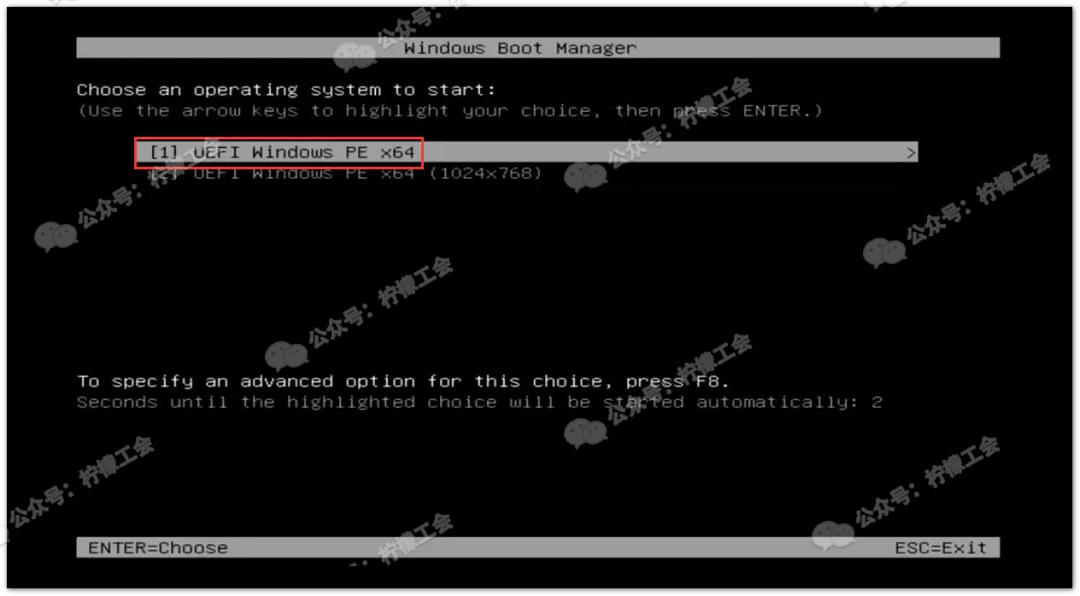
這就是微PE的主界面了。
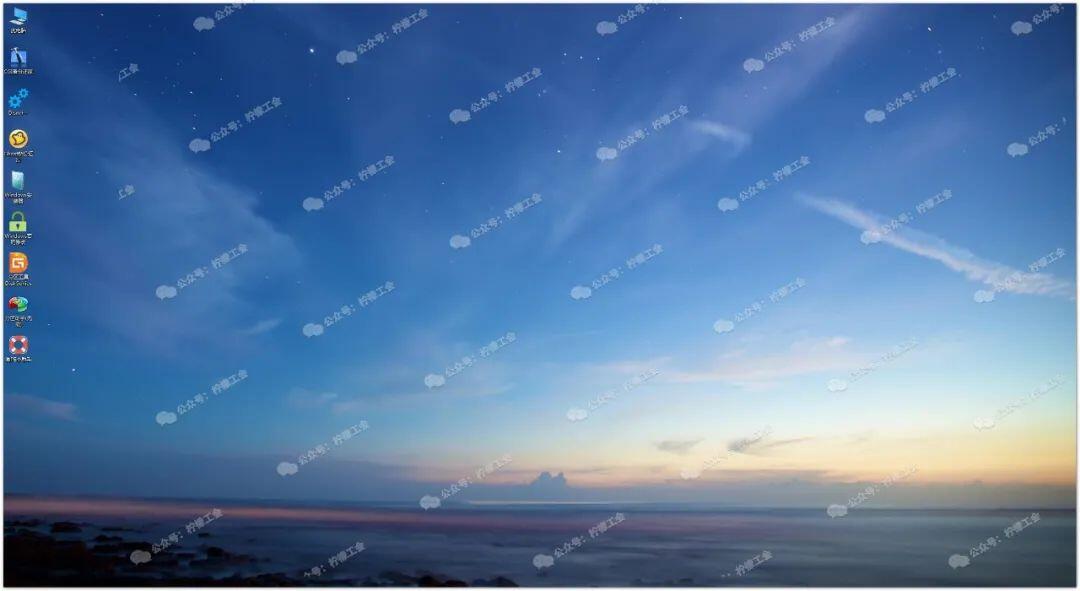
10、進(jìn)到PE后就可以開(kāi)始裝系統(tǒng)了。打開(kāi)「此電腦」--打開(kāi)U盤(pán)--鼠標(biāo)右鍵系統(tǒng)鏡像--裝載。
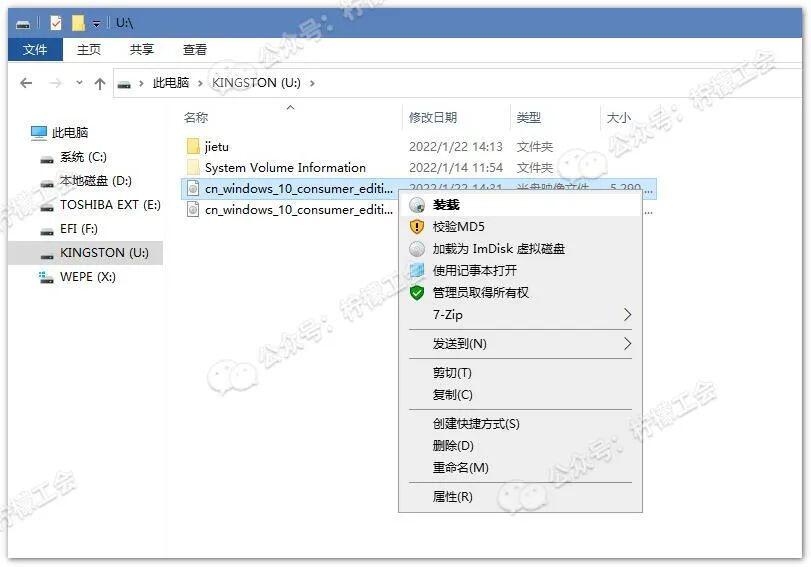
11、雙擊「setup」
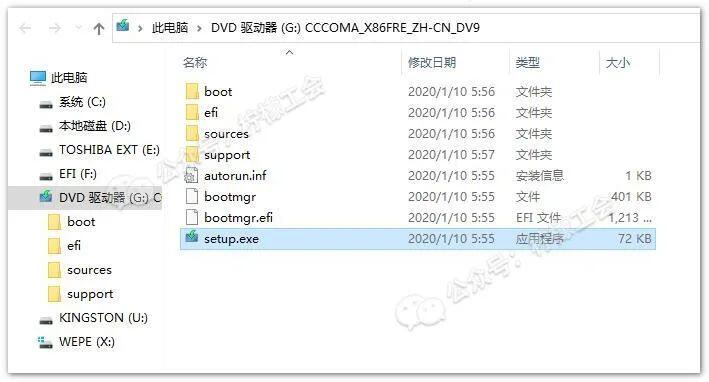
12、下一步
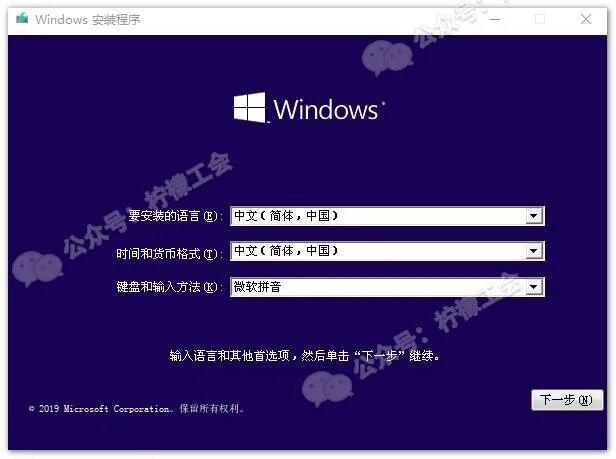
13、現(xiàn)在安裝
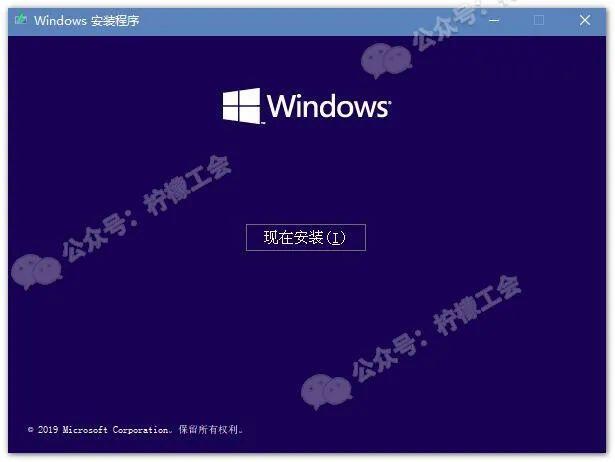
14、選擇「沒(méi)有產(chǎn)品密鑰」
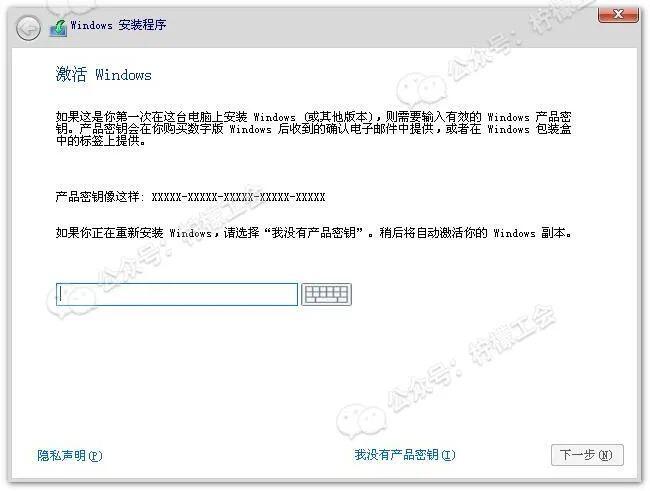
15、選擇要安裝的系統(tǒng)。選「專業(yè)版」就好了。
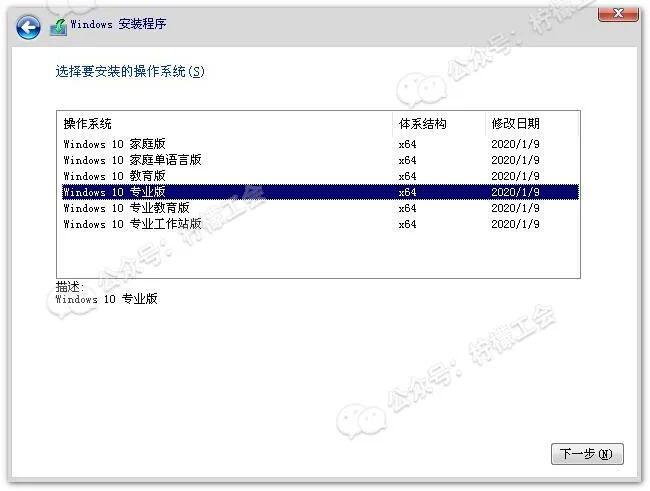
16、同意協(xié)議
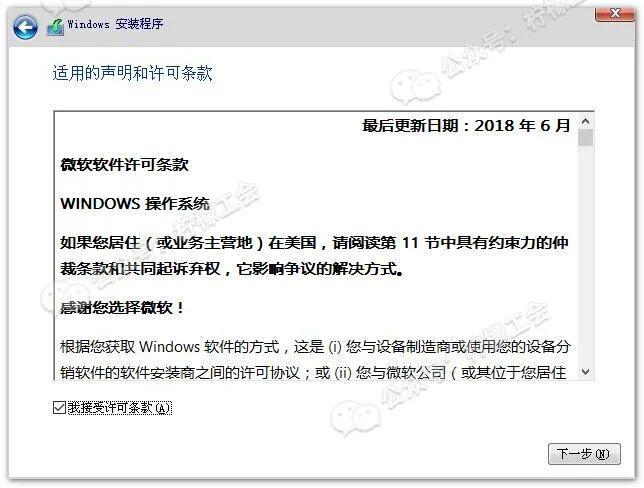
17、選擇自定義:僅安裝Windows。注意,這會(huì)清空要安裝到的磁盤(pán)的所有數(shù)據(jù),所以如果磁盤(pán)里有重要文件,切記安裝前備份好
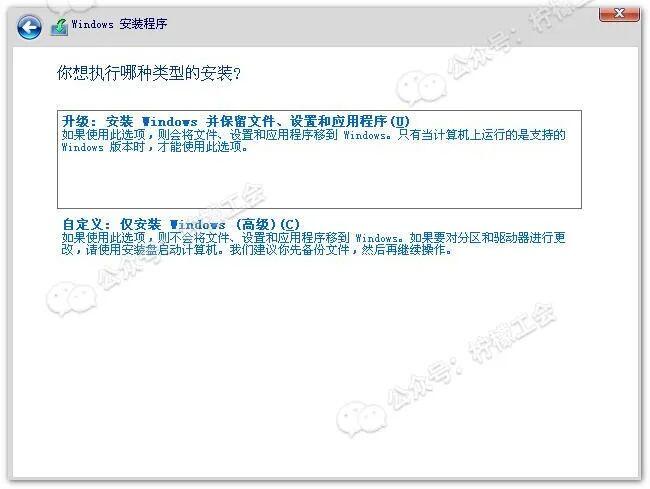
18、接著選擇要安裝到的分區(qū)磁盤(pán)。如果沒(méi)有重新分區(qū),選擇安裝到之前的磁盤(pán)即可。
重要提醒:不要選錯(cuò)安裝系統(tǒng)的磁盤(pán)!例如我的C盤(pán)是300G的,也就是分區(qū)3,那這里就選分區(qū)3。
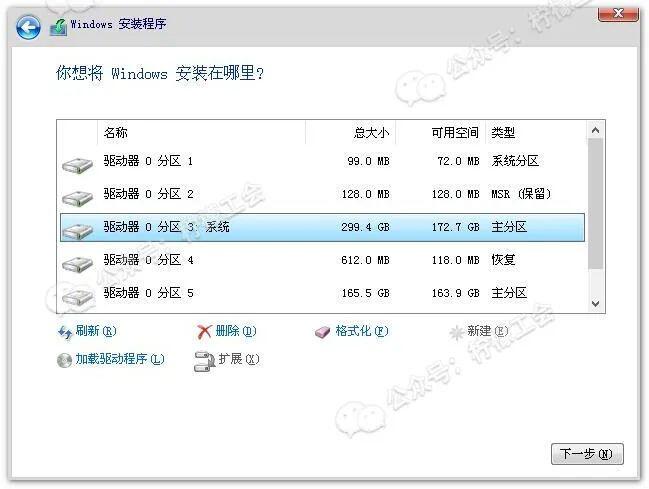
19、選好磁盤(pán)后下一步,這就開(kāi)始正式安裝系統(tǒng)了,耐心等即可。
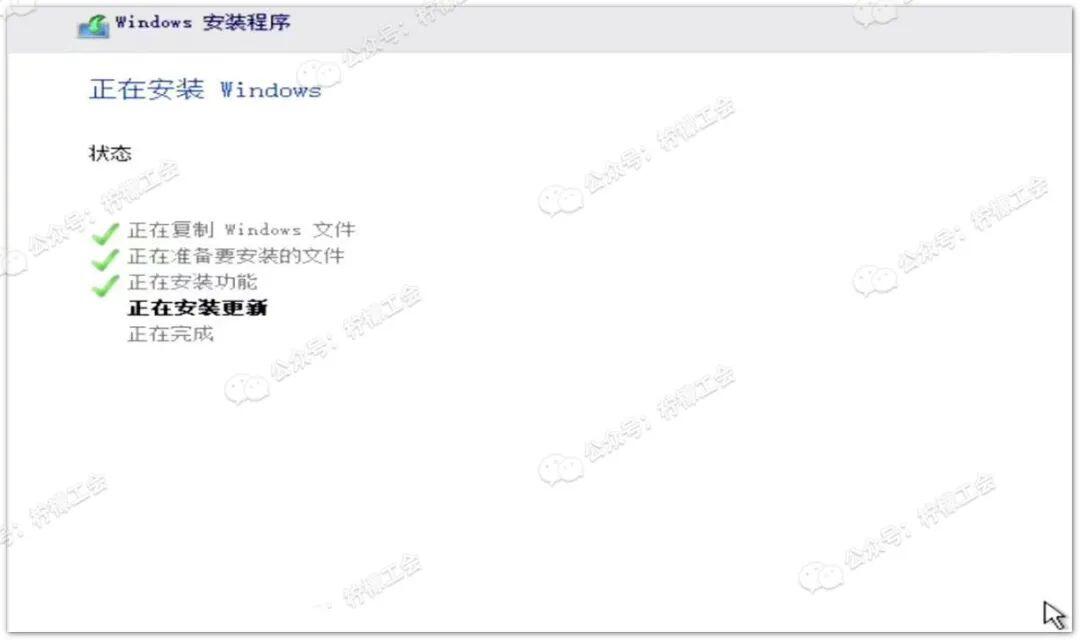
20、安裝完成,10秒鐘后電腦會(huì)自動(dòng)重啟。重啟后電腦就要從硬盤(pán)啟動(dòng)了,而不是從U盤(pán)啟動(dòng)。所以為避免電腦沒(méi)有自動(dòng)切換到硬盤(pán)啟動(dòng),看到這個(gè)界面后,在10秒內(nèi)把U盤(pán)從電腦上拔出。
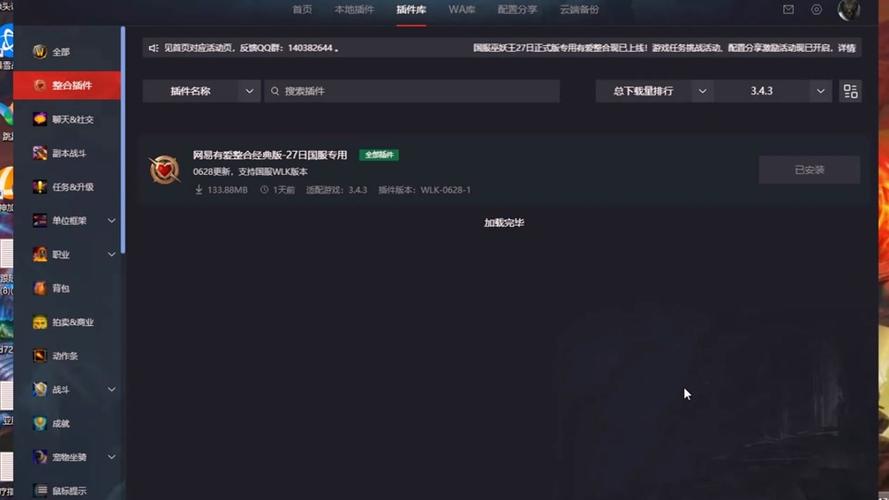
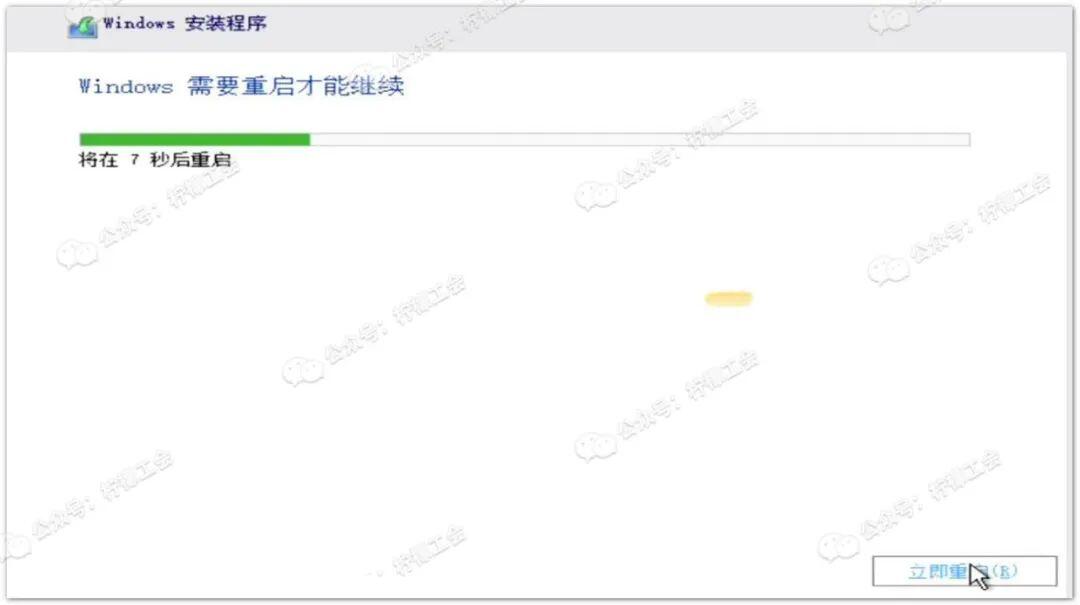
21、U盤(pán)拔出后,不要再動(dòng)電腦,不要按任何按鍵、不要?jiǎng)娱_(kāi)關(guān)、不要斷電...這期間電腦會(huì)重啟幾次,給它慢慢玩,什么都不要?jiǎng)印?/p>
當(dāng)看到這個(gè)初始化界面時(shí),說(shuō)明系統(tǒng)已經(jīng)安裝完成了,接下來(lái)是一些設(shè)置,很簡(jiǎn)單,我就不演示啦,大家自己去完成即可。
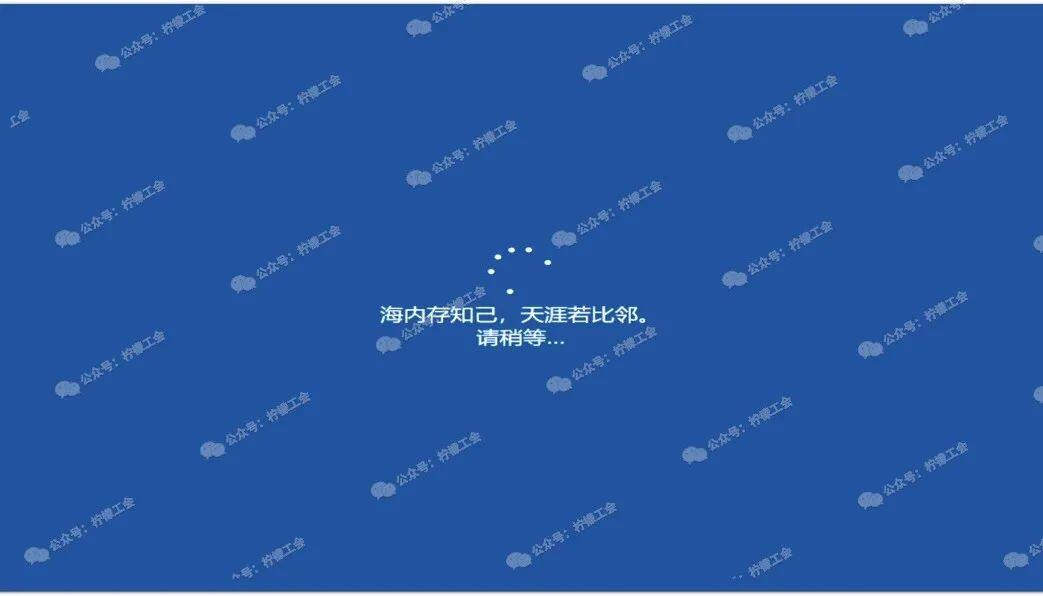
至于系統(tǒng)安裝好后的激活就更簡(jiǎn)單了,找款激活工具就可以。如果你不知道上哪找,可以去「檸檬的資源庫(kù)」下載。訪問(wèn)地址:
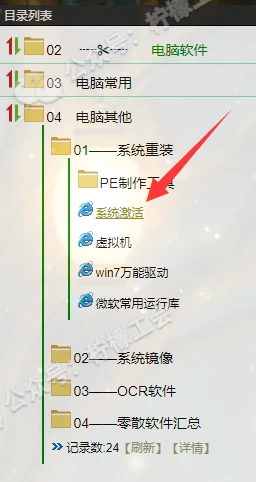
以上就是通過(guò)微PE安裝系統(tǒng)的全部步驟。雖然這個(gè)教程只演示了Win10的安裝,但安裝7、8等系統(tǒng)其實(shí)也是一樣的。
再次提醒:這個(gè)步驟我一點(diǎn)問(wèn)題沒(méi)有,但不代表你也一點(diǎn)問(wèn)題都沒(méi)有。所以重裝前一定要把重要文件備份;遇事多搜索,真正經(jīng)歷了,才會(huì)明白。
下面講些跟相關(guān)的拓展。如果照著上面的教程做已經(jīng)讓你成功安裝、重裝了系統(tǒng),那拓展的部分如果實(shí)在弄不明白,就不要糾結(jié)它了。
四、拓展1:引導(dǎo)模式
在啟動(dòng)菜單上可以看到,我們做好的U盤(pán)啟動(dòng)盤(pán)顯示的是UEFI:xxx。那這個(gè)UEFI是什么呢?
其實(shí)它就是引導(dǎo)模式中的一種。除了UEFI,還有一種引導(dǎo)叫Legacy。最近幾年的買(mǎi)的電腦基本都支持UEFI+Legacy兩種模式;比較老、久的電腦則只支持Legacy。
如下圖,啟動(dòng)項(xiàng)菜單顯示有2個(gè)U盤(pán)啟動(dòng)盤(pán),沒(méi)有UEFI開(kāi)頭的就是Legacy引導(dǎo)模式。設(shè)置第一啟動(dòng)項(xiàng)時(shí),優(yōu)先選UEFI;反之,只能選擇Legacy啦。
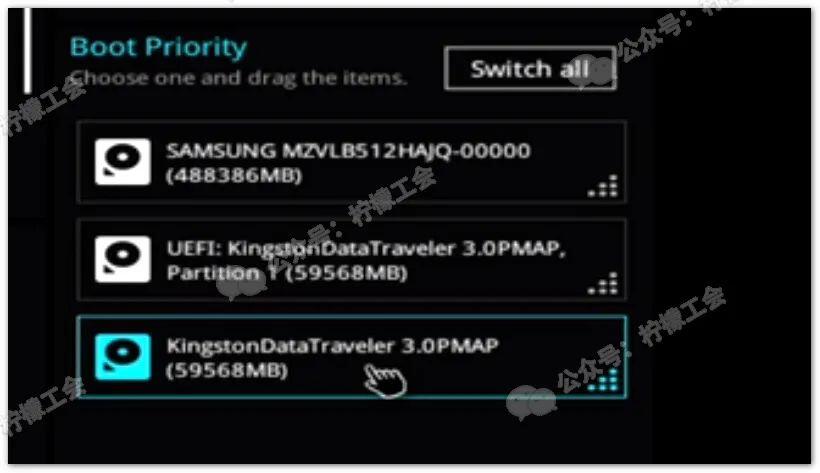
UEFI和Legacy兩種引導(dǎo)模式裝出來(lái)的系統(tǒng)沒(méi)區(qū)別,只是引導(dǎo)模式、對(duì)應(yīng)的磁盤(pán)分區(qū)格式不一樣。
如果磁盤(pán)分區(qū)是MBR格式,需要Legacy去引導(dǎo);磁盤(pán)分區(qū)是GPT格式則是要通過(guò)UEFI引導(dǎo)。那如何查看電腦磁盤(pán)是什么格式呢?
操作:快捷鍵Win+E --鼠標(biāo)右鍵「此電腦」--管理
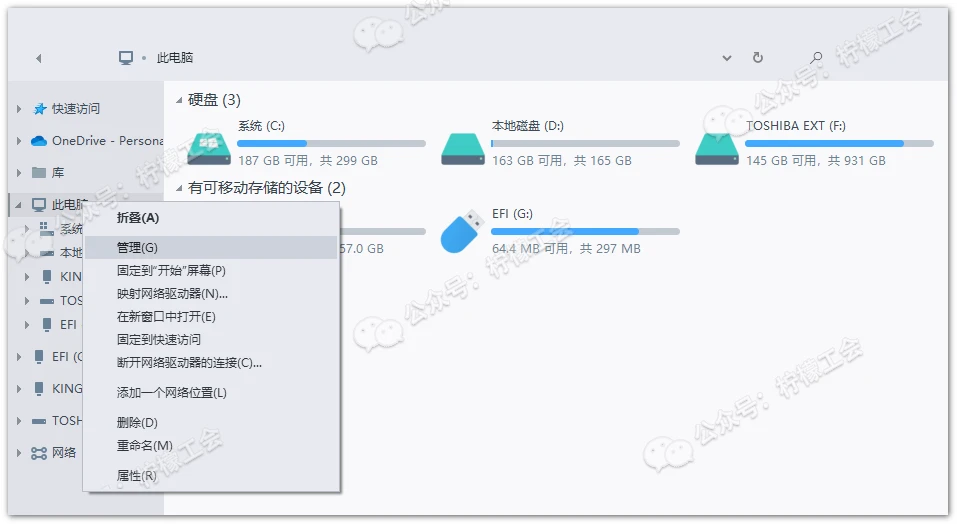
磁盤(pán)管理 -- 鼠標(biāo)右鍵要查看的磁盤(pán)。
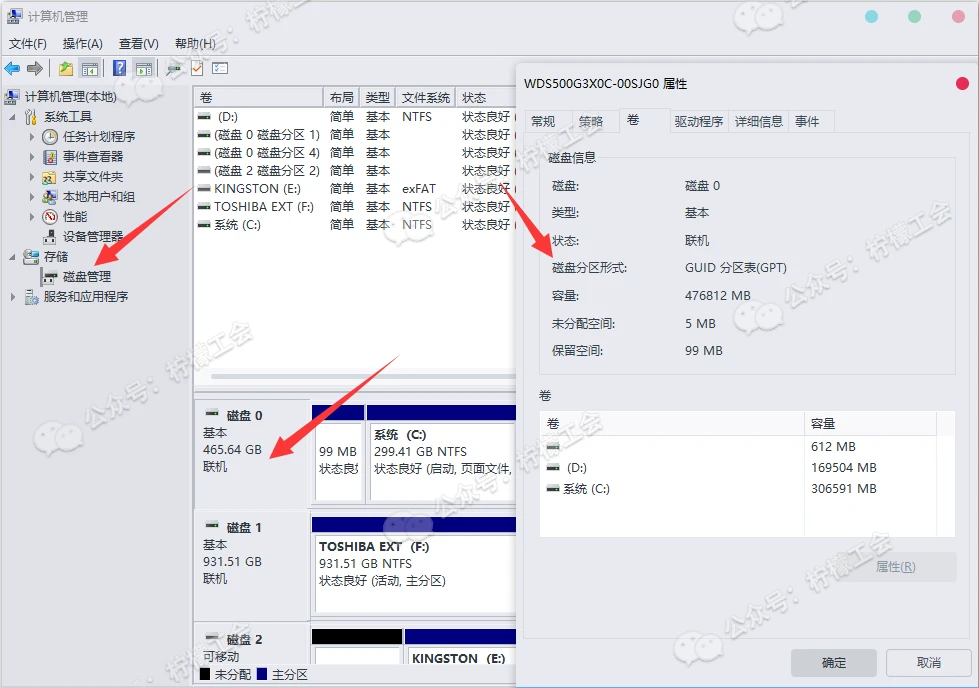
五、拓展2:磁盤(pán)分區(qū)
正常來(lái)說(shuō),一塊新買(mǎi)的硬盤(pán)插到電腦上,我們看到的是一塊大的磁盤(pán)分區(qū),而沒(méi)有C盤(pán)、D盤(pán)這樣的子分區(qū)(這是分區(qū)后的子分區(qū))
Win10自帶有磁盤(pán)分區(qū)管理,夠用,但我覺(jué)得比較蹩腳。這篇既然講的是通過(guò)微PE安裝系統(tǒng),那就講下怎樣通過(guò)微PE進(jìn)行分區(qū)吧。
在微PE的主界面有個(gè)分區(qū)工具(分區(qū)精靈),它是一個(gè)磁盤(pán)管理工具,相對(duì)于Win10自帶的磁盤(pán)管理,它的界面和功能上要更直觀、豐富。

打開(kāi)它,在這個(gè)界面你可以看到你電腦上的所有磁盤(pán)。點(diǎn)開(kāi)某塊磁盤(pán),如果已經(jīng)分過(guò)區(qū),也同樣可以查看到它有幾個(gè)子分區(qū)。
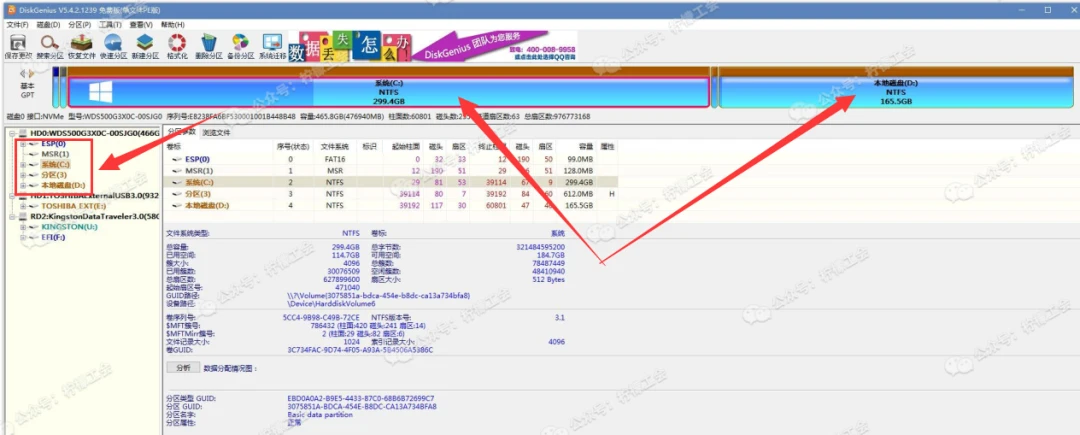
分區(qū):新買(mǎi)的磁盤(pán),直接鼠標(biāo)右鍵--快速分區(qū)即可;如果是想對(duì)磁盤(pán)重新分區(qū),鼠標(biāo)右鍵--刪除所有分區(qū)--保存更改--再鼠標(biāo)右鍵--快速分區(qū)。
Ps:刪除分區(qū)會(huì)清空磁盤(pán)上所有的數(shù)據(jù),所以事先請(qǐng)一定先把重要的文件、資料進(jìn)行備份。數(shù)據(jù)無(wú)價(jià)。
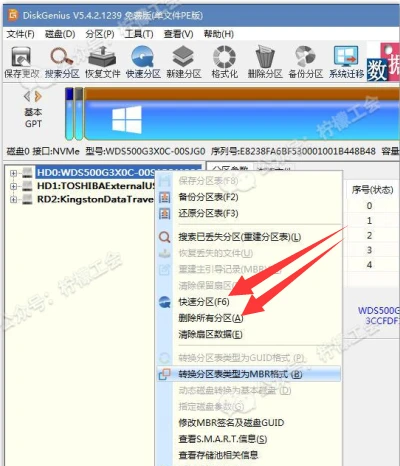
一般分2-3個(gè)就好了,不想分選1個(gè)。值得提醒的是,Win10安裝完成+補(bǔ)齊必須的更新、驅(qū)動(dòng)后,一般會(huì)占用掉30G的空間。
所以系統(tǒng)盤(pán)(C盤(pán))你至少要給它分40G以上的空間。具體分多少,你可參考平時(shí)的使用情況。
Ps:切記一定要把「對(duì)齊分區(qū)到此扇區(qū)數(shù)的整數(shù)倍」勾上,扇區(qū)默認(rèn)2048不動(dòng)。這個(gè)東西其實(shí)就是固態(tài)硬盤(pán)的“4K對(duì)齊”,不勾上的話,會(huì)影響固態(tài)硬盤(pán)的使用性能和壽命。
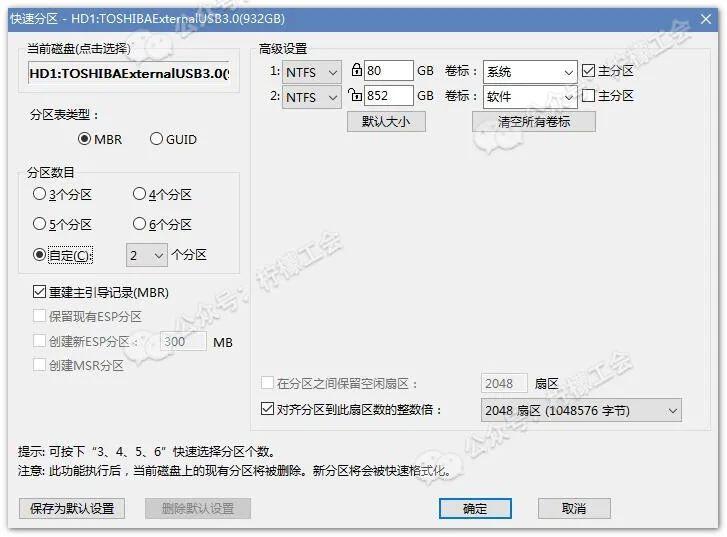
另外還有個(gè)地方要注意。還記得上面我們說(shuō)的引導(dǎo)模式對(duì)應(yīng)的磁盤(pán)分區(qū)格式嗎?UEFI引導(dǎo)模式對(duì)應(yīng)的是磁盤(pán)分區(qū)格式是GPT;Legacy引導(dǎo)模式對(duì)應(yīng)的則是MBR格式。
所以在分區(qū)后記得檢查下磁盤(pán)分區(qū)的格式是否是對(duì)的(一般沒(méi)問(wèn)題的,但最好檢查下)。如果格式?jīng)]對(duì)上,鼠標(biāo)右鍵--轉(zhuǎn)換分區(qū)表類型即可。
UEFI→→→→MBR
磁盤(pán)分區(qū)格式和引導(dǎo)模式不對(duì)應(yīng)的話,就會(huì)遇到無(wú)法進(jìn)入PE界面等情況啦。
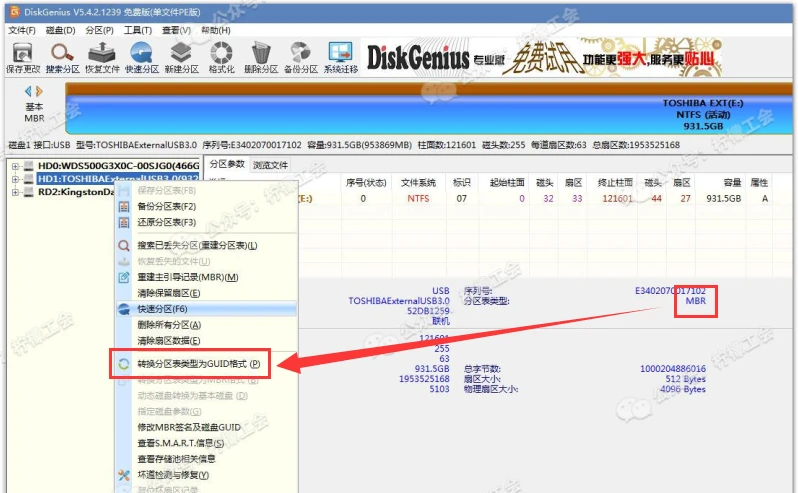
關(guān)于UEFI和Legacy以及磁盤(pán)分區(qū)還有很多沒(méi)有說(shuō)到、以及我也不知道的知識(shí),這里只是寫(xiě)了點(diǎn)基礎(chǔ)的,歡迎大家補(bǔ)充。
不過(guò)一般來(lái)說(shuō),重裝時(shí)并不需要設(shè)置太多東西,做好啟動(dòng)盤(pán)、設(shè)置好啟動(dòng)項(xiàng)后,其實(shí)就可以進(jìn)PE、開(kāi)始重裝了(遇到問(wèn)題再研究對(duì)策嘛
六、官方安裝方法 VS PE輔助安裝
從Win10開(kāi)始,微軟官方也提供了官方ISO直接寫(xiě)入U(xiǎn)盤(pán)的安裝方法,而且相當(dāng)簡(jiǎn)單,做好啟動(dòng)盤(pán)再到BIOS里設(shè)置啟動(dòng)項(xiàng)即可。
既然官方的方法那么簡(jiǎn)單,為什么還要用PE安裝這種復(fù)雜得更多一些的方法呢?別急,你聽(tīng)我吹
微軟官方的方法雖然簡(jiǎn)單、步驟少,但相應(yīng)的,它的功能也少。除了裝系統(tǒng)、給磁盤(pán)格式化、分區(qū)外,就干不了其他的了。
而PE就要強(qiáng)大多了,它實(shí)際上就是一個(gè)便捷式的操作系統(tǒng),所以本身可以運(yùn)行很多軟件,比如各種檢測(cè)工具,還可以訪問(wèn)電腦的各個(gè)磁盤(pán)等等。
在主系統(tǒng)沒(méi)辦法正常啟動(dòng)的情況下,你可以通過(guò)它輔助重新安裝系統(tǒng),也可以對(duì)系統(tǒng)文件進(jìn)行修復(fù)、把重要資料拷貝出來(lái)...
這些是官方的安裝方法無(wú)法提供的,而且它可以直接讀取ISO文件,這樣你可以在U盤(pán)里存放多個(gè)版本系統(tǒng)鏡像,重裝時(shí)想裝哪個(gè)就裝哪個(gè)。
所以我個(gè)人還是比較推薦重裝時(shí)通過(guò)PE的。
有很多人覺(jué)得它不好、麻煩,大概是因?yàn)槁?tīng)別人說(shuō)通過(guò)這個(gè)方法安裝出來(lái)的系統(tǒng)會(huì)有廣告,而且好像操作起來(lái)很麻煩,很多人壓根搞不懂...其實(shí)通過(guò)PE安裝也很簡(jiǎn)單的,難只是大家對(duì)它的誤解.
另外裝出來(lái)的系統(tǒng)之所以有廣告因?yàn)橛昧藠A帶私貨的PE制作工具導(dǎo)致的,如果用一個(gè)純凈的PE制作工具就沒(méi)問(wèn)題了。
-----
文中涉及到的工具,大家都可以在資源庫(kù)找到。幾千字的教程在寫(xiě)的過(guò)程難免會(huì)有寫(xiě)錯(cuò)以及寫(xiě)得不清楚、不正確的地方,所以歡迎大家指出、指正。